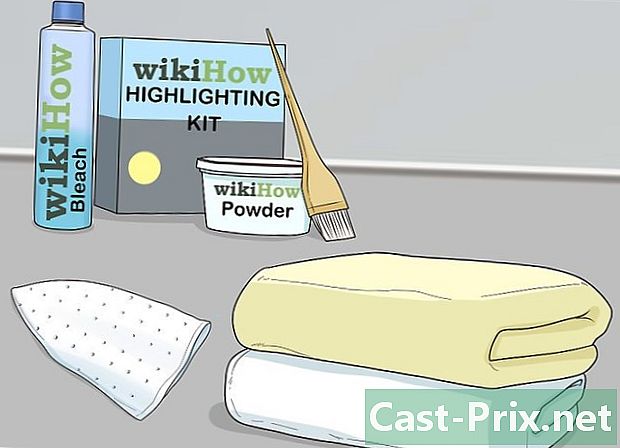Cara menggunakan Slackbot
Pengarang:
Louise Ward
Tanggal Pembuatan:
3 Februari 2021
Tanggal Pembaruan:
1 Juli 2024

Isi
- tahap
- Bagian 1 Kirim Slackbot
- Bagian 2 Mencari bantuan
- Bagian 3 Mengatur pengingat
- Bagian 4 Menyesuaikan Jawaban
Slackbot adalah robot diskusi yang siap menjawab semua pertanyaan Anda tentang penggunaan Slack. Anda tidak hanya dapat mengajukan pertanyaan kepada Slackbot secara langsung dan menerima jawaban, tetapi Anda juga dapat menggunakannya untuk mengatur pengingat untuk janji dan tenggat waktu. Administrator rantai bahkan dapat memprogram Slackbot untuk merespons kata atau frasa tertentu dengan suatu kebiasaan. Pelajari cara menggunakan Slackbot untuk meningkatkan produktivitas Anda.
tahap
Bagian 1 Kirim Slackbot
-

Buka aplikasi Slack. Jika Anda memiliki pertanyaan tentang penggunaan aplikasi, Anda dapat mengirim satu ke Slackbot dan mendapatkan jawabannya. Mulailah dengan membuka Slack di komputer atau perangkat seluler Anda.- Anggota rantai tidak dapat melihat apa yang Anda kirim ke Slackbot.
- Slackbot hanya dapat menjawab pertanyaan tentang Slack.
-

Masuk ke saluran Slack Anda. Saat diminta, masuk ke grup Anda menggunakan nama pengguna dan kata sandi Anda. Setelah terhubung, Anda akan diarahkan ke saluran default grup Anda. -

Klik pada Langsung di bilah menu kiri. Ini akan membuka jendela obrolan baru dengan Slackbot.- Jika Anda menggunakan versi seluler Slack, ketikkan saja
/ dm @ Slackbotdan tekan send untuk memulai diskusi dengan Slackbot.
- Jika Anda menggunakan versi seluler Slack, ketikkan saja
-

write Slackbot di kotak pencarian dan tekan masuk. Jika Anda menggunakan versi aplikasi komputer, tindakan ini akan membuka jendela obrolan dengan Slackbot.- Anda akan membaca di kolom input Kirim satu ke slackbot, yang berarti apa pun yang Anda ketik di area ini akan dikirim langsung ke Slackbot.
Bagian 2 Mencari bantuan
-

Buka Slackbot langsung. Anda dapat bertanya pada robot ini tentang fitur aplikasi dengan mengirimkannya langsung. Slackbot akan menjawab pertanyaan Anda dengan jawaban atau, setidaknya, dengan tautan ke halaman yang akan memberi Anda lebih banyak informasi. -

Masukkan pertanyaan di kolom input dan tekan masuk. Pertanyaannya mungkin terkait dengan fitur Slack.- Misalnya, tulis bagaimana cara mengimpor file? untuk menerima panduan cepat dan tautan yang berisi lebih banyak informasi.
- Anda juga dapat menulis frasa atau kata kunci alih-alih pertanyaan. write mengimpor file akan memberikan jawaban yang sama dengan bagaimana cara mengimpor file?
- Slackbot hanya dapat menjawab pertanyaan tentang penggunaan Slack.
-

Merumuskan kembali pertanyaan Anda. Jika Slack tidak mengerti pertanyaan Anda, ia akan menjawab Saya khawatir saya tidak mengerti. Maafkan aku! Temukan cara lain untuk mengajukan pertanyaan yang sama, lalu coba.- Misalnya menulis bagaimana cara berbicara dengan rekan saya secara pribadi? akan membingungkan robot, tetapi frasa seperti bagaimana cara mengirim pribadi? akan memberi Anda tautan langsung ke panduan bermanfaat.
-

Dapatkan lebih banyak bantuan. Jika Anda tidak dapat memperoleh jawaban yang bermanfaat dari Slackbot setelah mengulangi pertanyaan Anda, kunjungi database bantuan Slack melalui tautan ini. -

Tutup sesi langsung dengan Slackbot. Setelah selesai mengajukan pertanyaan, klik nama saluran yang diinginkan di menu sebelah kiri (versi komputer) atau tekan panah bawah di sebelah @Slackbot dan pilih Tutup pembicaraan (Mobile).
Bagian 3 Mengatur pengingat
-

Masuk ke grup Slack Anda. Pesanan/ recallmemungkinkan Anda menggunakan Slackbot untuk mengatur pengingat untuk hampir semua hal. Ketika Anda mengatur pengingat, Anda meminta robot untuk mengirim Anda satu per satu. Mulailah dengan membuka Slack dan sambungkan ke saluran Anda.- Anda juga dapat mengirim pengingat ke anggota grup lain atau ke seluruh rantai.
-

Bergabunglah dengan rantai mana pun. Anda dapat mengatur pengingat dari mana saja di Slack menggunakan perintah e. Saluran yang Anda ikuti tidak relevan dalam kasus ini. -

Tambahkan pengingat baru. Perintah untuk mengatur pengingat Slack adalah sebagai berikut/ recallmeskipun elemen-elemen ini tidak perlu teratur. Anda bisa mengisi porsinya pesanan / recalltetapi hanya dalam bahasa Inggris untuk saat ini. Namun, pastikan untuk menggunakan tanda kutip untuk memisahkannya dari pengingat waktu atau tanggal Anda. Berikut ini beberapa contohnya:-
/ ingatkan aku "Buat lompatan ke celah" pada hari Selasa jam 1:30 siang; -
/ panggil kembali @tatalie "Berhenti bekerja keras! »Dalam 5 menit; -
/ ingatkan # tim editorial 14 Jan 2017 pukul 11:55 "Lakukan panggilan konferensi"; -
/ ingatkan # siapkan roti gulung gratis setiap hari Selasa jam 8 pagi. Perintah ini memprogram pengingat berulang.
-
-

Kelola pengingat yang masuk. Ketika Slackbot memperingatkan Anda tentang pengingat, Anda juga akan melihat beberapa opsi di akhir.- Klik atau tekan Tandai selesai jika Anda telah menyelesaikan tugas dan tidak perlu pengingat lain.
- memilih 15 menit atau 1 jam untuk memberitahu Slackbot untuk mengirimi Anda ini lagi dalam waktu itu. Ini juga disebut reporter atau berbeda.
- Meskipun opsi ini tidak terdaftar, Anda dapat menggunakan perintah
/ reporteruntuk menentukan periode masa depan Anda sendiri. Misalnya, Anda bisa menulis/ tunda dalam 5 menit. - memilih besok untuk menunda sampai besok pada saat yang sama.
-

write/ daftar ingatuntuk melihat semua pengingat Anda. Anda sekarang akan melihat daftar pengingat yang akan datang, di samping yang sudah terjadi atau tidak lengkap. Pada titik ini, Anda akan melihat opsi untuk menandai pengingat sebagai selesai atau menghapus yang tidak lagi diperlukan.- Setiap pengingat, yang belum ditandai sebagai selesai, akan menampilkan tautan yang memungkinkan Anda untuk menandainya.
- Penggunaan
/ daftar ingatdalam sebuah rantai menampilkan pengingat dari grup ini dan juga yang menjadi perhatian Anda.
-

Atur pengingat dari Slack. Anda dapat dengan mudah mengubah Slack apa pun menjadi pengingat. Ini bekerja dengan cara yang sama seperti mengatur pengingat menggunakan perintah e.- Gerakkan kursor mouse ke atas hingga opsi Tindakan lain (...) muncul di sudut kanan atas.
- memilih Ingatkan saya.
- Pilih periode dari daftar.
Bagian 4 Menyesuaikan Jawaban
-

Masuk ke saluran Slack Anda. Jika Anda seorang administrator saluran, Anda memiliki opsi untuk mengonfigurasi Slackbot untuk merespons kata atau frasa tertentu dengan es tertentu. Untuk memulai, buka aplikasi di komputer Anda dan sambungkan ke grup Anda. -

Pilih nama grup Anda. Anda akan melihat ini di sudut kiri atas jendela aplikasi. Tindakan ini akan memunculkan jendela kecil. -

Klik pada Pengaturan ruang kerja. Halaman itu Pengaturan dan izin akan terbuka di browser default Anda. -

memilih personalisasi di menu sebelah kiri. Anda akan melihat situs web tab dengan beberapa opsi penyesuaian untuk saluran Slack Anda. -

Pilih satu tab Slackbot. Di sinilah Anda dapat menambah atau menghapus respons Slackbot khusus. -

Tambahkan frasa awal di bidang Ketika seseorang berkata. Pahami bahwa setiap kali seseorang menggunakan frasa ini di Slack, Slackbot akan menjawabnya dengan e Anda yang dipersonalisasi.- Kalau misalnya Anda mengetikkan kata-kata Kata sandi Wi-Fi di bidang ini Anda dapat meminta Slackbot untuk membalas dengan kata sandi.
-

Tambahkan jawaban di bidang Slackbot akan menjawab. Jika anggota saluran Anda menulis kata atau frasa pemicu, Slackbot akan memberikan jawaban yang Anda masukkan di bagian ini. Setelah selesai, perubahan akan disimpan secara otomatis.- Misalnya, jika Anda mengetik Kata sandi Wi-Fi di bagian sebelumnya Anda dapat menulis sesuatu seperti Jika Anda mencari kata sandi Wi-Fi desktop, ini dia: g0t3Am!
-

Klik pada + Tambahkan jawaban baru. Tindakan ini memungkinkan Anda untuk menambahkan jawaban khusus lainnya. Anda sekarang dapat membuat jawaban lain dengan cara yang sama atau Anda dapat mengembalikannya nanti jika perlu. Jika tidak, Anda bisa menutup jendela.